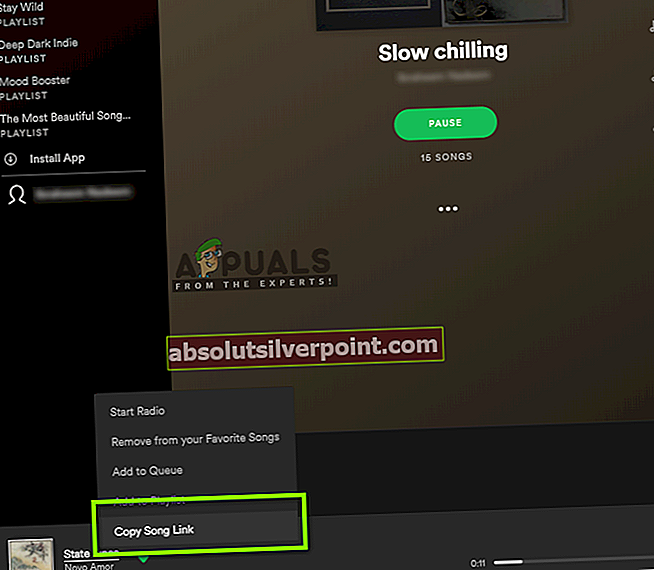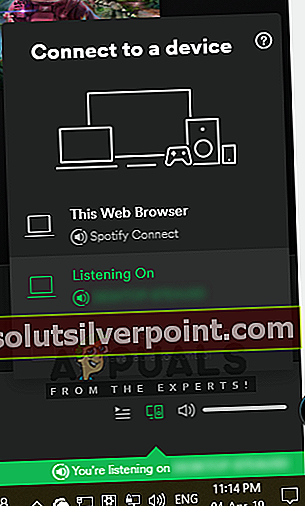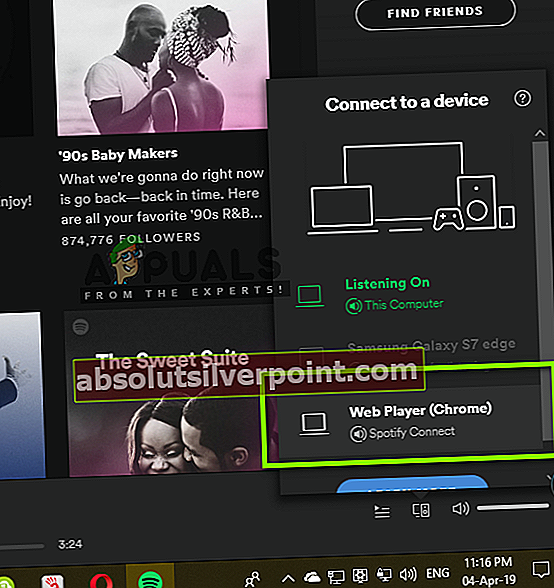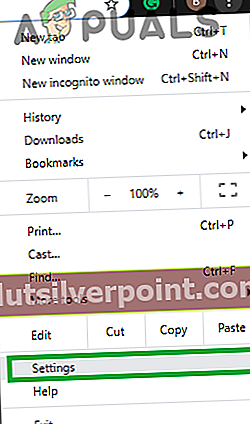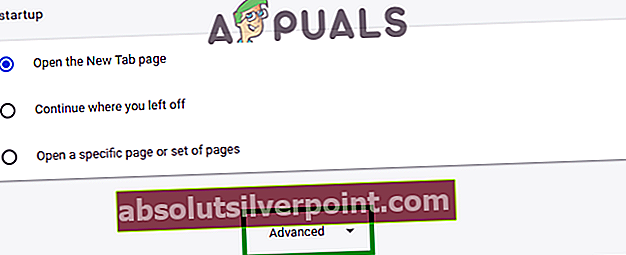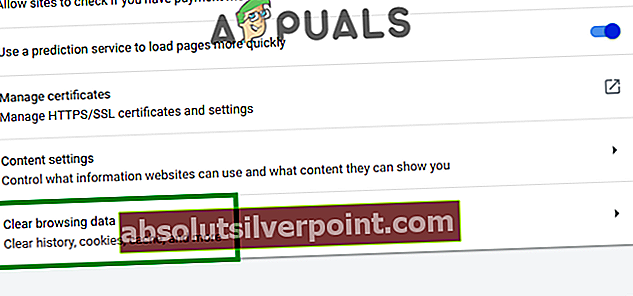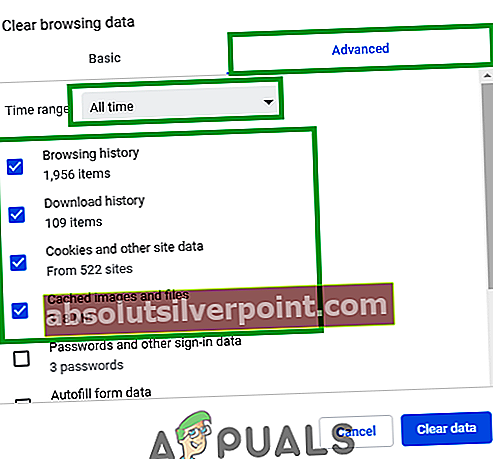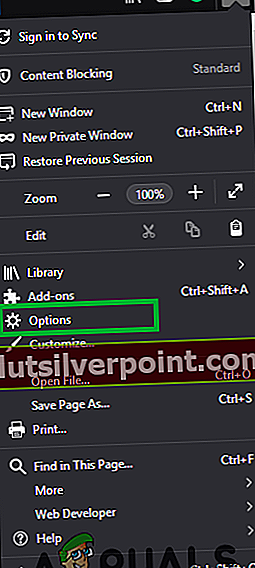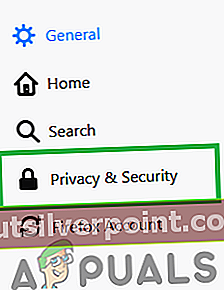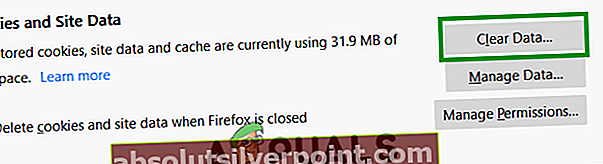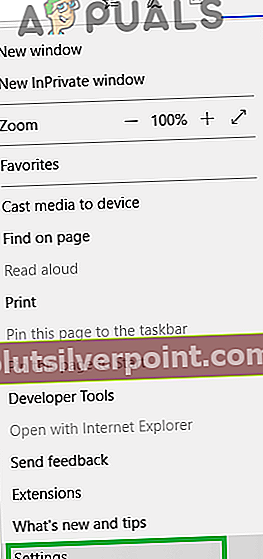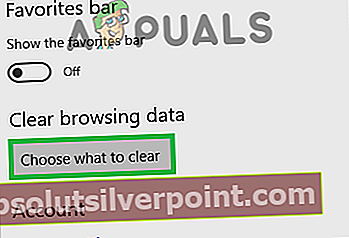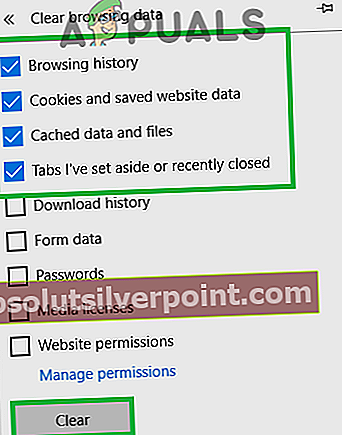Spotify je švedska platforma za pretakanje zvoka, ki uporabnikom ponuja več kot 50 milijonov pesmi in podcastov. Spotify uporabnikom ponuja tudi spletni predvajalnik za brskalnike, tako da vam ni treba prenesti aplikacije. Vendar pa v zadnjem času prihaja veliko poročil o uporabnikih, ki ne morejo pretakati zvoka na spletni storitvi Spotify. Uporabniki ne morejo predvajati nobenih skladb, osvežitev strani pa težave ne odpravi.

Kaj preprečuje, da bi spletni predvajalnik Spotify deloval?
Ko smo prejeli številna poročila uporabnikov, smo preiskali težavo in napisali vodnik, ki je težavo rešil za večino naših uporabnikov. Sestavili smo tudi seznam razlogov, zaradi katerih se napaka sproži, in so navedeni na naslednji način:
- Več prijav:Če je račun Spotify prijavljen v več napravah, vam to preprečuje pretakanje glasbe. Zdi se, da je to stalna težava številnih uporabnikov, ki imajo svoj račun prijavljen v več naprav, čeprav druge naprave ne uporabljajo aplikacije, medtem ko poskušajo pretakati zvok v spletnem predvajalniku.
- Piškotki in predpomnilnik:Vse aplikacije shranjujejo predpomnilnik, da skrajšajo čas nalaganja aplikacij in zagotovijo bolj gladko izkušnjo. Podobno spletna mesta shranjujejo piškotke za iste namene. Predpomnilnik in piškotki pa se sčasoma lahko poškodujejo in povzročijo težave pri nalaganju spletnega mesta.
- Brskalnik Safari:Če poskušate uporabiti spletni predvajalnik Spotify v brskalniku Safari, to ne bo delovalo. Ker je Spotify po številnih posodobitvah, ki ne podpirajo več arhitekture brskalnika, v brskalniku postal neuporaben.
Zdaj, ko dobro razumete naravo vprašanja, bomo šli naprej k rešitvam. Priporočljivo je, da te rešitve preizkusite v določenem vrstnem redu, v katerem so bile predstavljene.
1. rešitev: Neposredno nalaganje poti
Včasih lahko spletni predvajalnik med postopkom nalaganja spletnega mesta zazna napako. Preprost popravek za to je, da poskusite naložiti skladbo, ki jo poskušate predvajati, tako da neposredno prilepite povezavo v brskalnik. V tem koraku bomo torej kopirali povezavo do pesmi in jo prilepili, da jo bomo neposredno odprli.
- Odprto brskalnik in kosilo storitev spletnega predvajalnika.
- Krmarite do skladbo ki jo želite igrati in kliknite na tripike pred skladbo in izberite »Kopiraj povezavo do pesmi“.
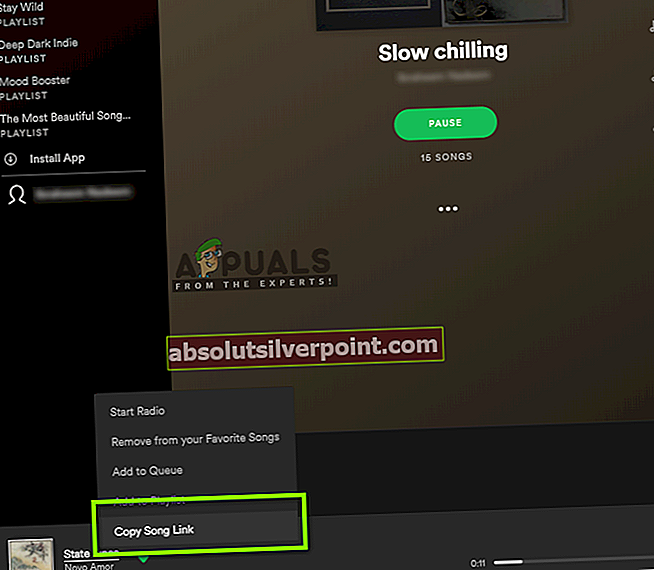
- Prilepi ta povezava naslovbar brskalnika in pritisnite “Enter“.
- Ko se stran naloži, poskusite igra pesem in preverite do glej če se težava ponovi.
2. rešitev: Osvežitev izbrane naprave
Če je račun prijavljen v več naprav in se uporablja tudi v vašem mobilnem telefonu ali tabličnem računalniku, se lahko pri preklopu z izbrane pretočne naprave včasih soočajo s težavami. V tem koraku bomo torej ponovno inicializirali postopek izbire. Za to:
- Odprto spletpredvajalnik v računalniku.
- Zgrabi telefon ali tablico na katerem je račun prijavljen in odprto Spotify aplikacijo.
- Dotaknite seNastavitvezobnik"In izberite"Naprave".
- Dotaknite se naToTelefon"Na vašem mobilnem telefonu, počakaj za 2 minuti in nato tapnitePoslušanje v: spletni predvajalnik (ime vašega brskalnika)".
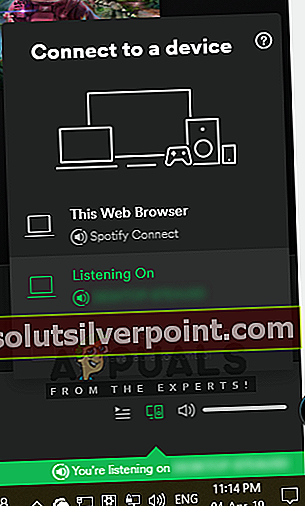
- Krmarite nazaj v spletni predvajalnik v brskalniku in kliknite naPovežite seGumb na dnu prav.
- Prepričajte se, daTa spletni predvajalnik"Je izbrano s seznama.
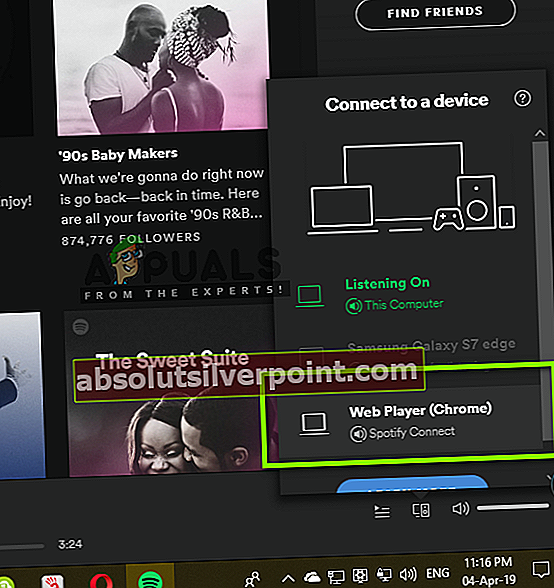
- Poskusi igra avdio in preverite če želite preveriti, ali težava še vedno obstaja.
3. rešitev: Brisanje predpomnilnika in piškotkov
Predpomnilnik in piškotki se lahko sčasoma poškodujejo in povzročijo težave pri nalaganju spletnega mesta. Zato bomo v tem koraku iz brskalnika izbrisali predpomnilnik in piškotek. Postopek se nekoliko razlikuje, odvisno od brskalnika, ki ga uporabljate.
Za Chrome:
- Zapri vsi zavihki in odprto novo.
- Kliknite na meni na gumbu vrhprav brskalnika in izberite »Nastavitve"S seznama možnosti.
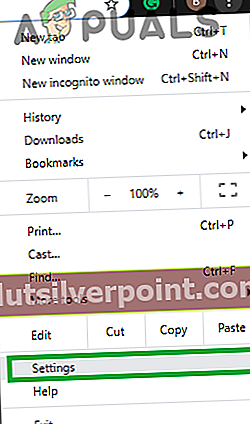
- Pomaknite se na dno in kliknite na “Napredno“.
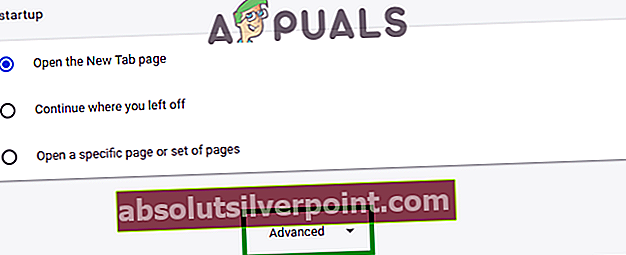
- Pomaknite se navzdol in kliknite »Počisti podatke brskanja" pod "Zasebnost in varnost”Naslov.
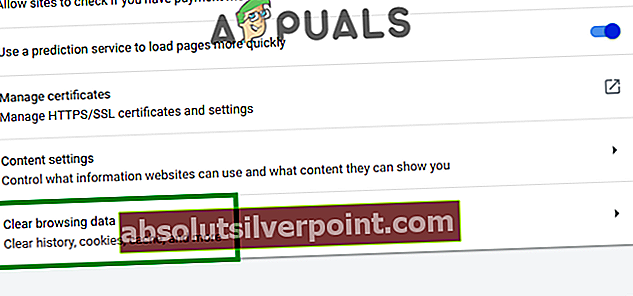
- Kliknite na "Napredno"Izberite"Ves čas" in preverite prve štiri možnosti.
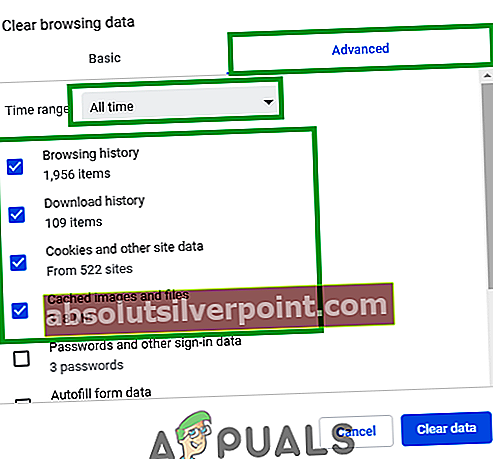
- Kliknite na "JasnoPodatki"In ponovni zagon brskalnik.
- Odprto Spotify spletna stran in preverite če želite preveriti, ali težava še vedno obstaja.
Za Firefox:
- Odprto Firefox brskalnik in kosilo nov zavihek.
- Kliknite na meni na gumbu vrhprav in izberite “Opcije«S seznama.
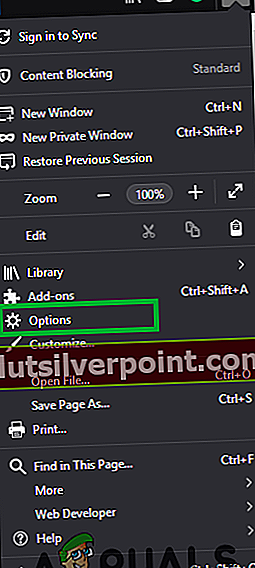
- Kliknite »Zasebnost in varnost"Na gumbu levo in se pomaknite navzdol doPiškotki in podatki o spletnih mestih”Naslov.
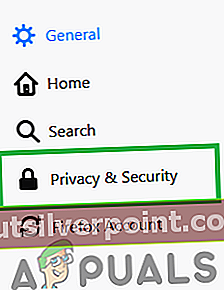
- Kliknite »Počisti podatke"In izberite"Jasno", Ko se prikaže sporočilo, ki prikazuje prostor, ki ga zasedajo predpomnilnik in piškotki.
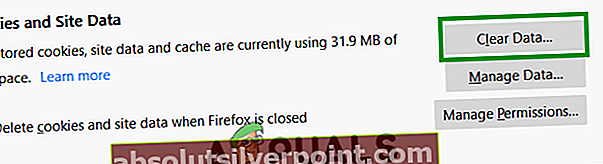
- Odprto spletno mesto Spotify, poskusite za predvajanje zvoka in preverite če želite preveriti, ali težava še vedno obstaja.
Za Microsoft Edge:
- Odprto brskalnik in kliknite na gumbu menija v zgornjem desnem kotu.
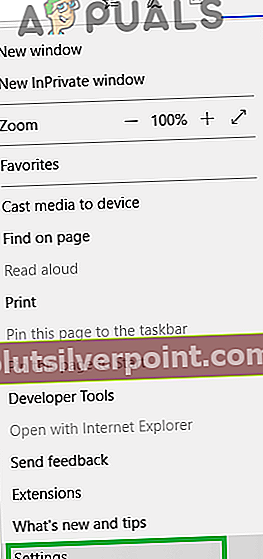
- Izberite “Nastavitve"S seznama možnosti in se pomaknite navzdol do"Počisti podatke brskanja".
- Izberite "Izberite, kaj želite počistiti"In preverite prve štiri možnosti.
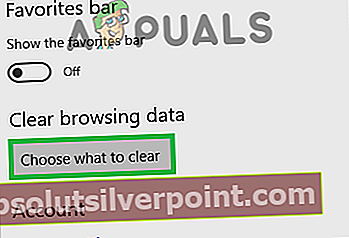
- Kliknite na "Jasno"In ponovni zagon brskalnik.
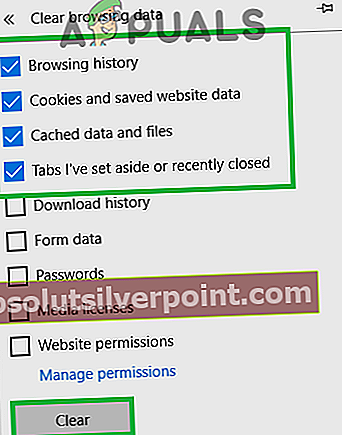
- Odprto spletno mesto Spotify, igra avdio in preverite če želite preveriti, ali težava še vedno obstaja.